rayCloud로 새로운 표면을 그리는 방법
 중요 :
rayCloud에서 새로운 대상을 그리기 위해 적어도 Step 1. 초기 처리가 완료되어야 합니다.
중요 :
rayCloud에서 새로운 대상을 그리기 위해 적어도 Step 1. 초기 처리가 완료되어야 합니다.
 경고 :
표면 드로잉은 Step 3가 표면 형성 이후에 처리되면 Step 3. DSM, Orthomosaic 및 색인에 영향을 줍니다.
경고 :
표면 드로잉은 Step 3가 표면 형성 이후에 처리되면 Step 3. DSM, Orthomosaic 및 색인에 영향을 줍니다.
표면은 수동으로 DTM (디지털 지형 모델)을 생성하거나 평면으로 영역을 변환하거나 건물 구조물을 교정하는데 사용될 수 있습니다.
표면이 생성 한 후 Step 3가 처리되면 그들은 DSM 및 Orthomosaic에 영향을 주고 DSM 및 Orthomosaic는 향상 될 수 있고 어디서 표면이 형성되느냐에 따라 위도가 수정되는 포인트에 의해 현재 지역의 왜곡이 커버되고 구조물이 교정됩니다.
자세한 내용은 :
 팁 :
사용자가 보다 정확한 측정값을 얻게 하기 위해 같은 표면은 평면 표면을 생성하는 것이 좋습니다.
팁 :
사용자가 보다 정확한 측정값을 얻게 하기 위해 같은 표면은 평면 표면을 생성하는 것이 좋습니다.
rayCloud로 New Surface 를 생성하기 위해 :
- 1. 메뉴 바에서 View > rayCloud 를 클릭합니다.
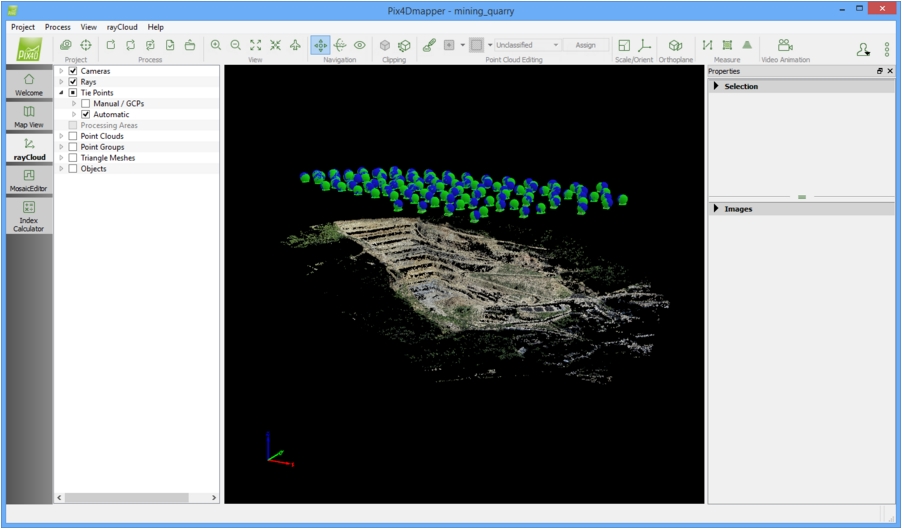
- 2. 레이어 사이드 바에서 마우스 오른쪽 버튼으로 Object를 클릭,New Surface를 클릭합니다.
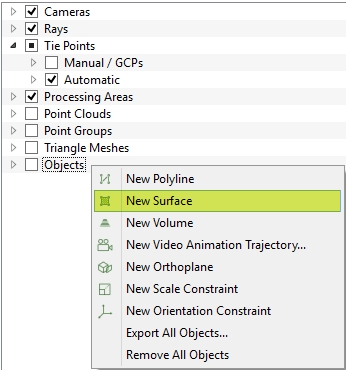
- 3. 3D뷰에서 녹색 원은 마우스 옆에 나타납니다. 표면의 꼭지점을 그리기 위해 마우스 왼쪽을 클릭합니다. 각각의 클릭에 꼭지점이 생성되고 표면이 형성됩니다.
-
 참고 :
참고 : - • 각 정점에 대한 메뉴얼 타이 포인트가 생성됩니다.
- • 표면을 그릴 때 다른 개체에 의해 사용되는 꼭지점은 표면을 그리는 동안 그것을 클릭하여 새로운 표면을 위해 재사용 될 수 있습니다.
- 4. 오른쪽 마지막 꼭지점을 추가하고 표면을 생성합니다.
-
 참고 :
측정이 업데이트 될 때 , measurement 옆에 볼륨에서 모든 꼭지점이 적어도 두 이미지에 표시될 때까지 측정 정확도가 산출 될 수 없다는 것을 나타냅니다.
"error N/A
참고 :
측정이 업데이트 될 때 , measurement 옆에 볼륨에서 모든 꼭지점이 적어도 두 이미지에 표시될 때까지 측정 정확도가 산출 될 수 없다는 것을 나타냅니다.
"error N/A 가 나타납니다. 단계별 지침은 : 202560609
가 나타납니다. 단계별 지침은 : 202560609 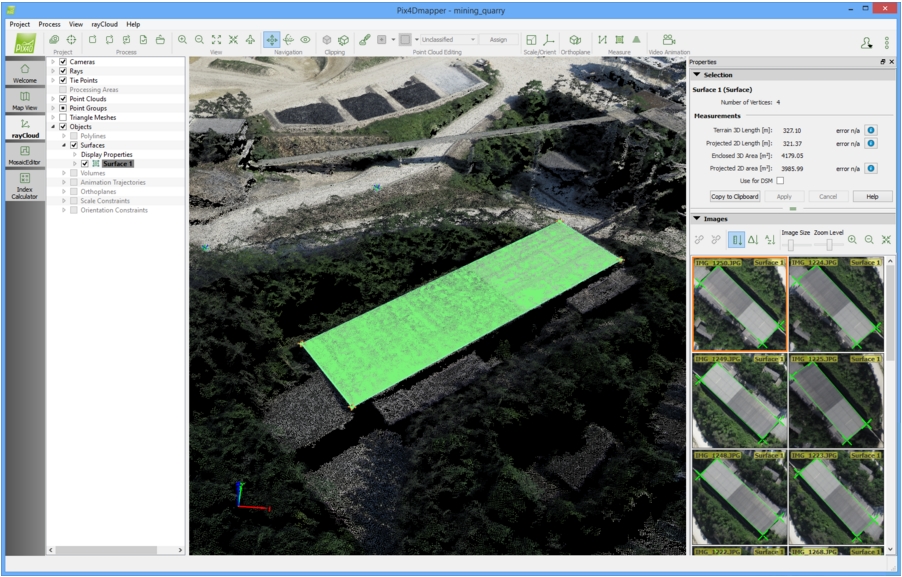
- 5. 드로잉을 완료하고 더 높은 정확도를 볼륨에 더하기 위해, 3D 뷰에서 볼륨을 선택하고 꼭지점의 위치를 교정합니다.(선택 사항) : 202560609.
-
 참고 :
참고 : - • 메뉴얼 타이 포인트는 볼륨의 각 꼭지점에 연결되어 있습니다.
- • 적어도 두 이미지에 표시된 각 꼭지점은 다시 수행하거나 재구성되는 경우 초기화 처리에 고려되거나 재최적화 됩니다.
